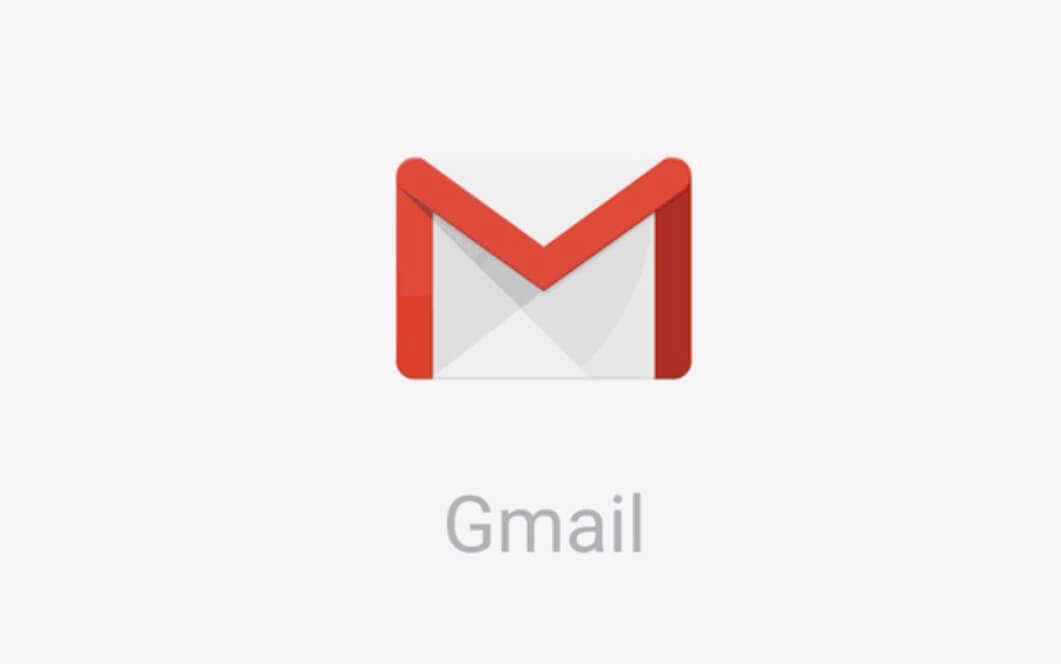Twitterって画像の保存はできるのですが、動画の保存はできないですよね。
今回は最短でTwitterの動画を保存する方法を紹介します。
デバイスごとに保存方法が異なるのでこの3つのケースに分けて解説しますよ!
- iPhoneの場合
- Androidの場合
- パソコンの場合
ご自身が使っているデバイスだけを選んで読んでくださいね!
iPhoneでTwitterの動画を保存する方法
iPhoneの場合は有名なiOSアプリClipBox+のインストールが必要になります。
※このアプリはYouTubeの動画保存で有名だったのですが、できなくなって☆1の嵐となっています。
では解説を始めます。
※流れを掴むだけなら1〜6のうち、2,3,6をチェックするだけでOKですよ。
1.まずTwitterアプリ等で共有ボタンをタップします。
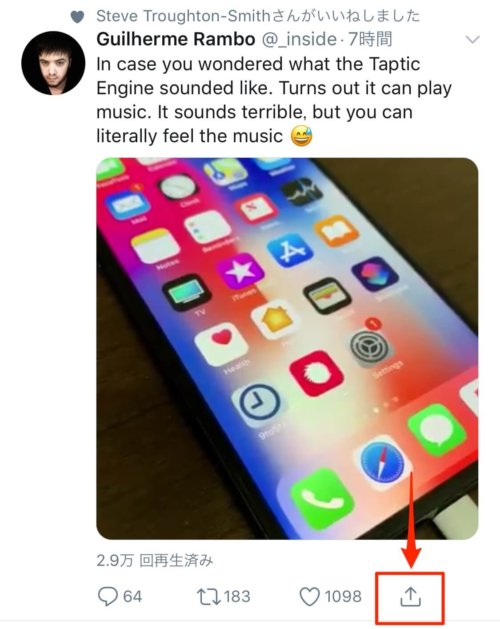
2.リンクをコピーをタップします。
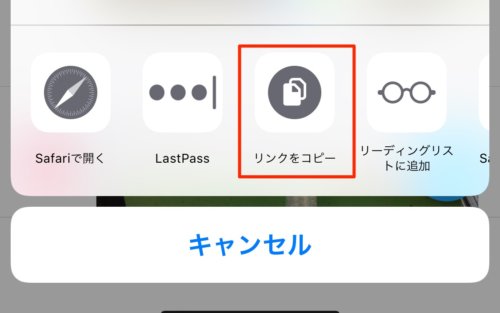
3.ClipBox+アプリを開いてサーチ、ブラウザと進みます。
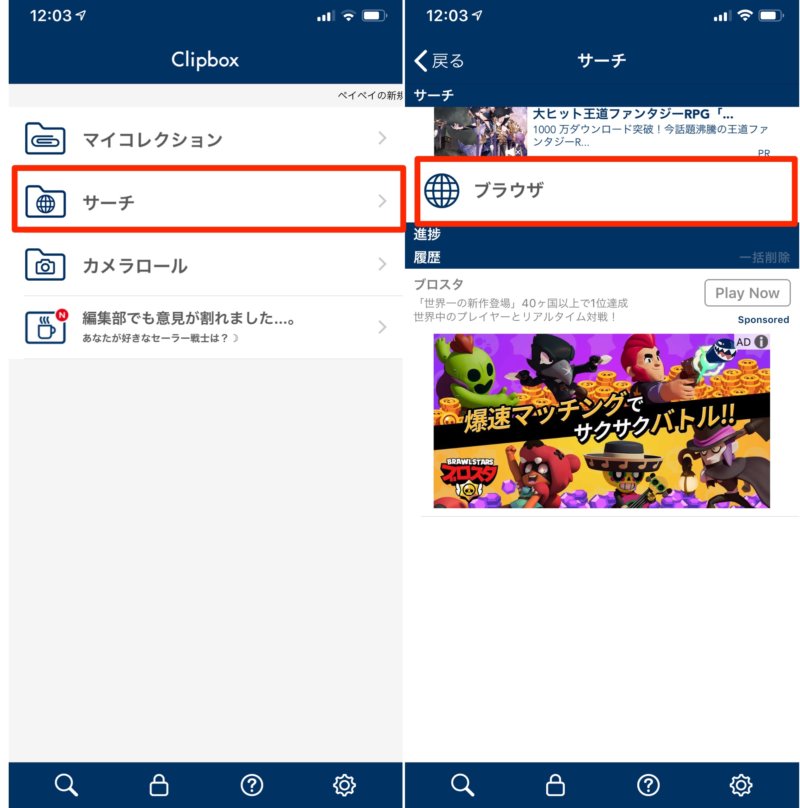
4.先ほどTwitterでコピーしたURLをペタッと貼ります。
5.そして再生ボタンを押します。※ココが大事。
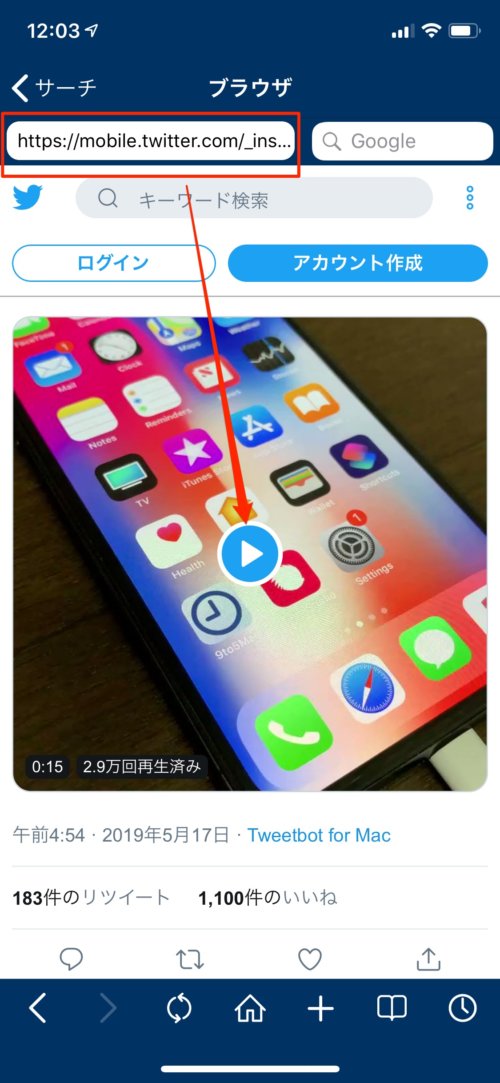
6.再生した状態で+ボタンを押した後「Are you ok?」→「Really?」を選択します。
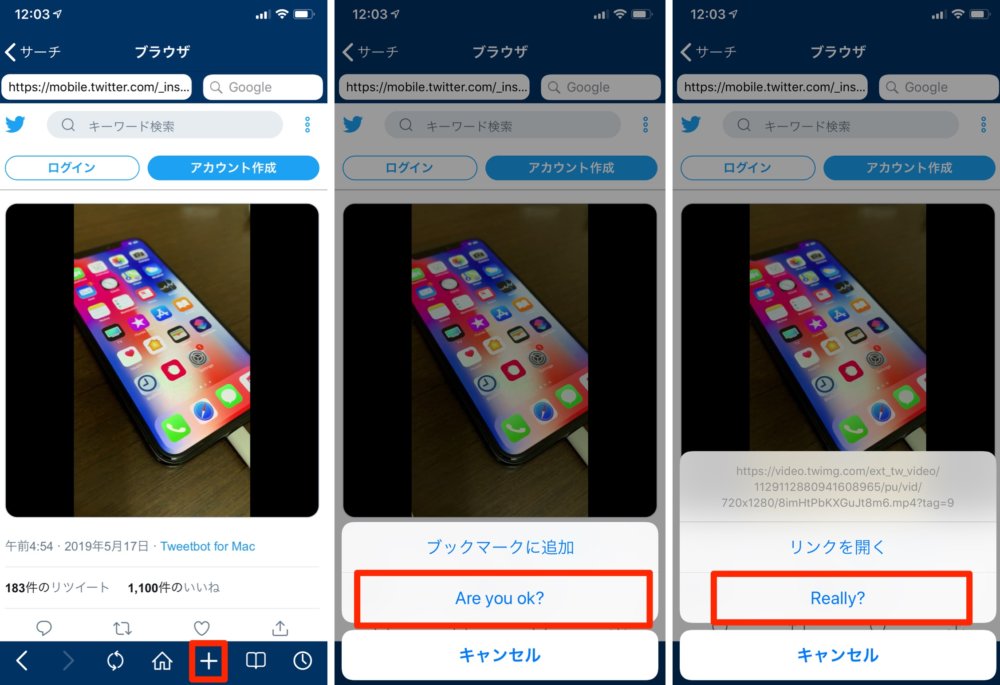
これでTwitter動画をClipBox+に保存することができますよ。
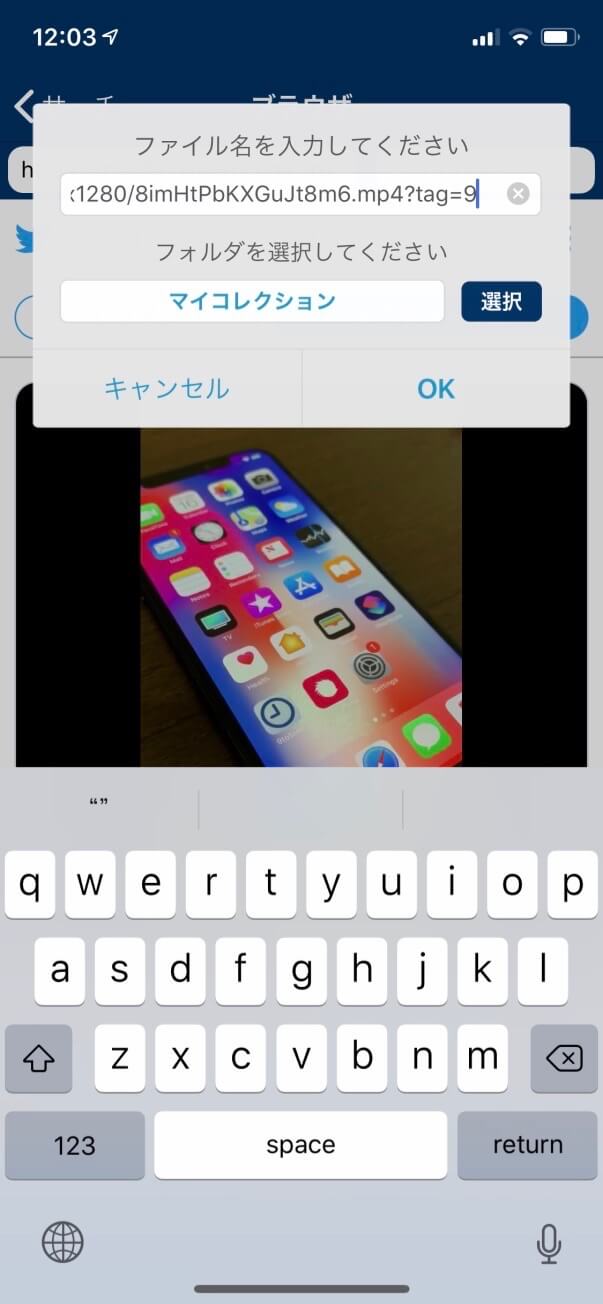
7.ClipBox+からカメラロールに移すには「マイコレクション」でActionsを選択して「カメラロール」を選べばOK。
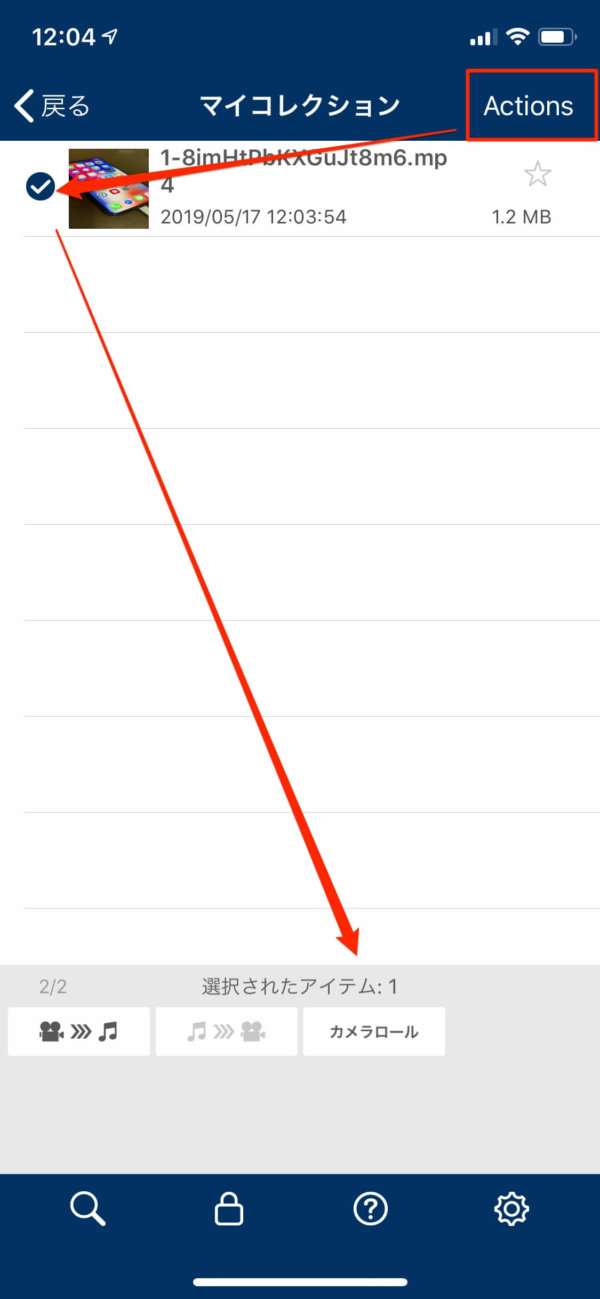
AndroidでTwitterの動画を保存する方法
Androidの場合はアプリのインストールは不要です。
1. まずTwitterの共有ボタンでURLをコピーします。
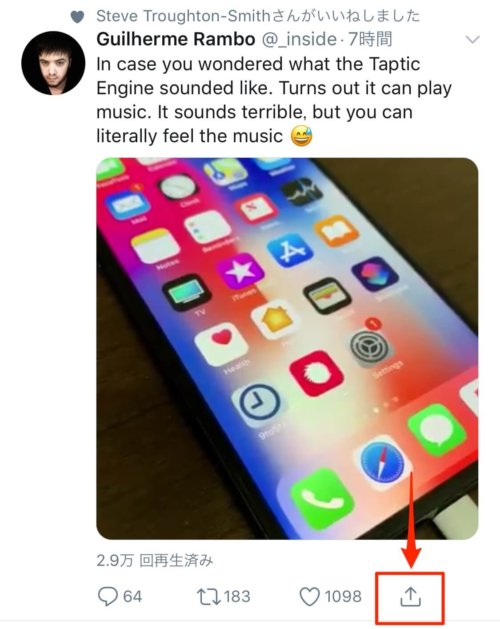
2.次にSyncerというTwitterの動画を保存することができるページに入って、コピーしたTwitterのURLを貼って「変換」ボタンをタップします。
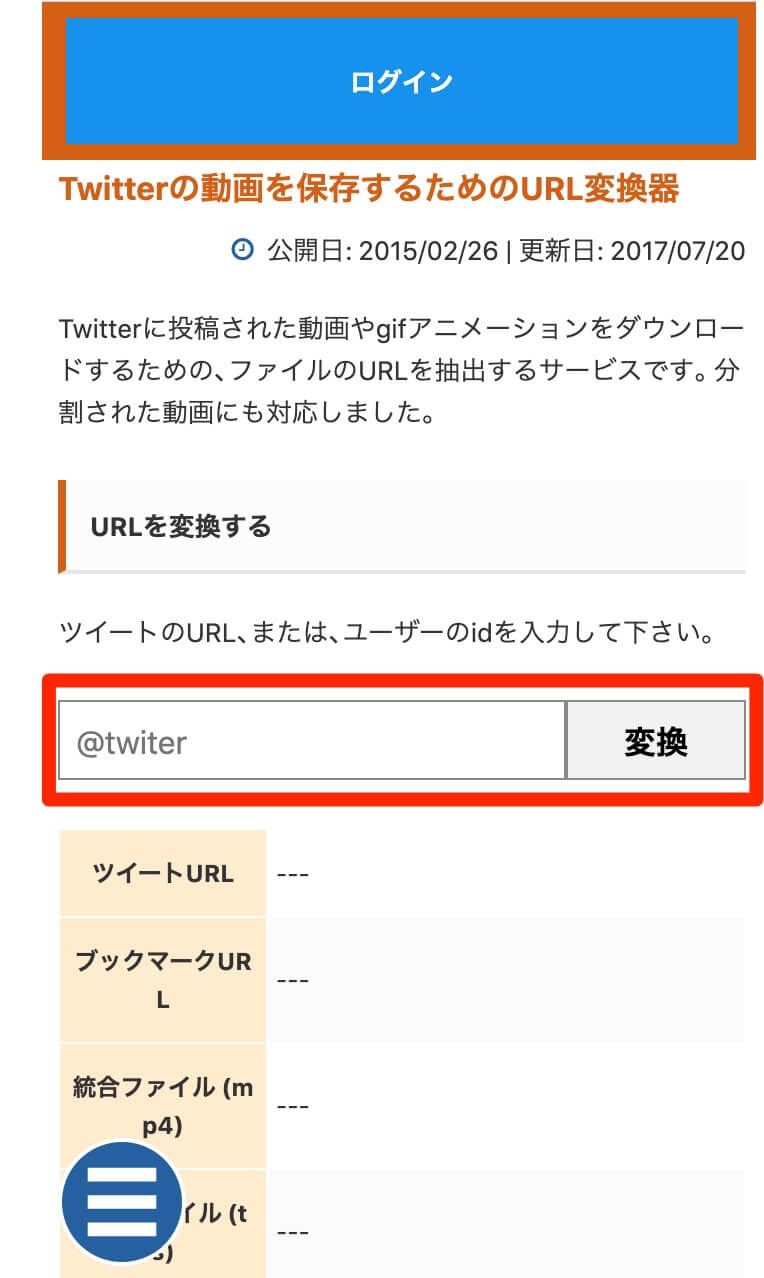
3.するとTwitter動画のmp4のURLが表示されるので、長押しをすることで動画をカメラロールに保存することができます。
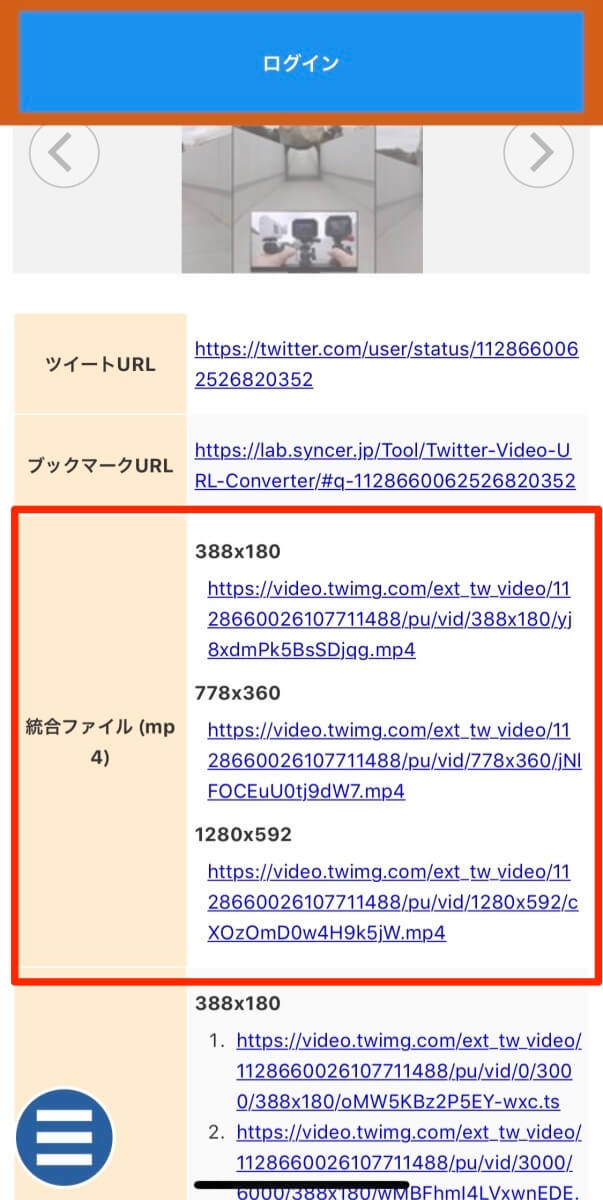
もし出来ない場合はClipBox+のAndroid版を使うとダウンロードできますよ。
パソコンでTwitter動画を保存する方法
パソコンの場合のご紹介をします。
1.ブラウザでTwitterを開いて、該当のツイートの「V」ボタンをタップし「ツイートへのリンクをコピー」をします。
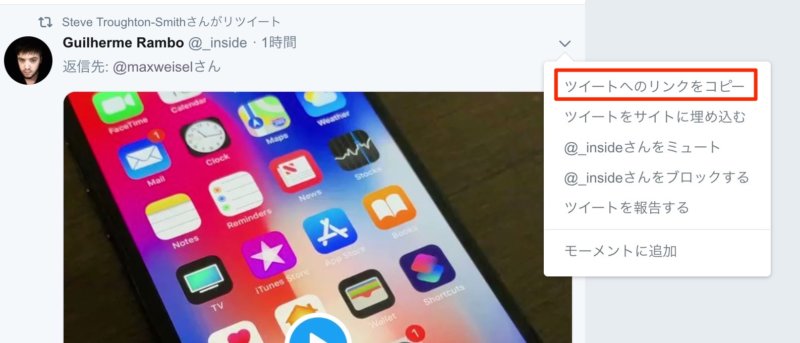
2.次に先ほどadnroid紹介したSyncerというTwitterの動画を保存することができるページに入って、コピーしたTwitterのURLを貼って「変換」ボタンをタップします。
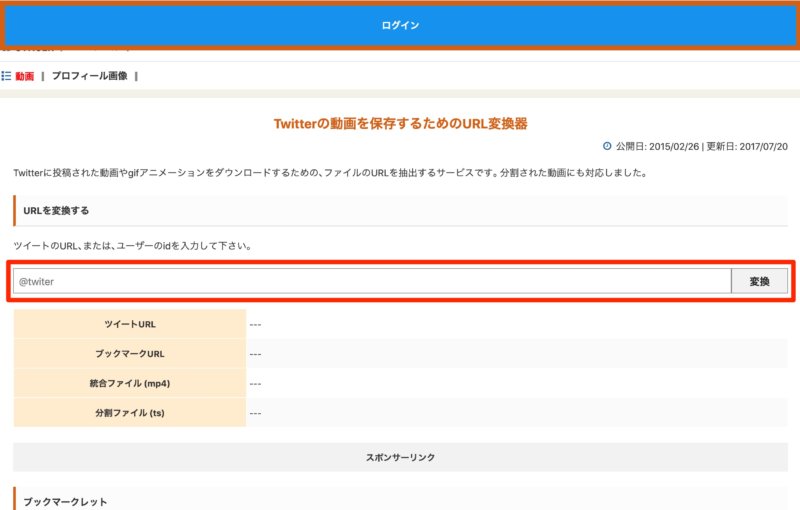
3.そして表示されたTwitter動画のmp4のURLを右クリックすることで動画をカメラロールに保存することができます。
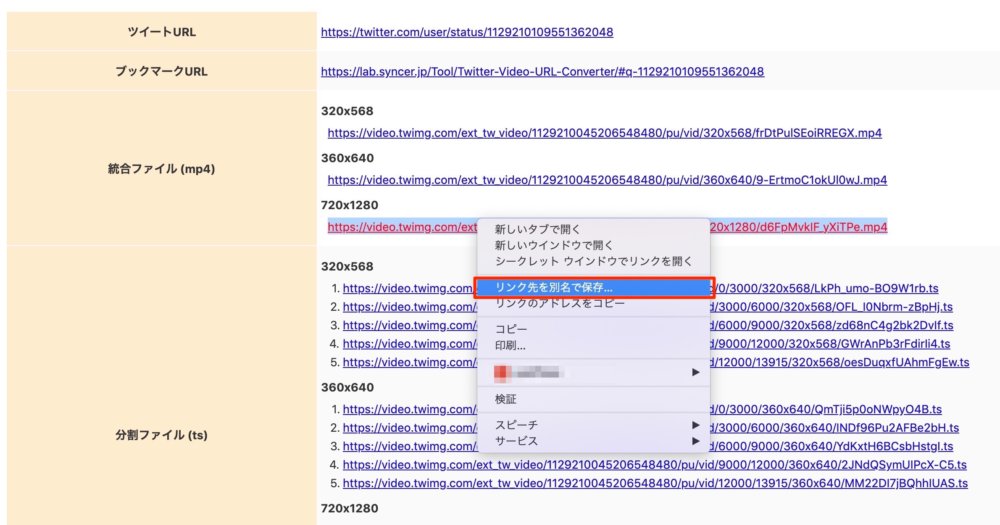
まとめ
以上が各デバイスごとに最短でTwitter動画を保存する方法でした。
「Twitterの画像は保存できるのに、動画は保存できない!」と嘆いていた方は試してみてください。
※言うまでもなくTwitter画像と同様にTwitter動画も著作権に気を付けてくださいね。
Twitterの小技に関する関連記事
Twitterで”指定した日”の過去ツイートを表示させる方法
「Twitterのステッカーが外せる」はデマ!Twitterも公式に否定